Усунення помилки помилки запиту дескриптора пристрою USB

- 2186
- 479
- Chris Schmeler
Власники ПК та ноутбуків Daily підключають різні гаджети та пристрої від флеш -накопичувача до телевізора до портів USB. USB -інтерфейс - один з найпоширеніших методів зв'язку між електронними пристроями. Коли вперше підключено нове обладнання, система Windows автоматично виявляє його і знаходить необхідні драйвери у своїй базі даних, забезпечуючи правильне з'єднання. Як завжди, диск, що містять драйвери, придатні для певного пристрою, є конфігурацією для кожного пристрою. Часто користувачеві не потрібно турбуватися з незалежною установкою, оскільки самі Windows ідентифікують обладнання, після чого ви можете почати з нього. Більше того, чим новіша версія операційної системи, тим ширший спектр її програмного забезпечення. Дізнайтеся, як виправити помилку "Мова дескриптора USB -пристрою".

Windows 10 містить основні драйвери для великої кількості пристроїв, з'єднання яких можна здійснити на комп'ютер. Хоча в 10 -й версії Windows драйвери регулярно оновлюються, взаємодія комп'ютера з новим (а іноді і вже підключеним раніше) пристроєм успішна.
Користувачі операційних систем Windows 7, 8, 10 часто стикаються з проблемою "Опис дескриптора пристрою" (код 43). Намагаючись підключити USB -обладнання до комп'ютера, система просто не бачить його. Потім, у диспетчері пристрою під назвою імені підключеного обладнання, він визначається як невідомий, а поблизу напис "Опис дескриптора пристрою, код 43" відображається. Це означає, що з будь -якої причини система не може бути розпізнана цими пристроями, необхідними для комп'ютера із зовнішнім обладнанням.
Дуже часто помилка "код 43" з'являється після встановлення або оновлення Windows 10. Можливо, що вся справа в програмному забезпеченні. Але можливість фізичного пошкодження USB -пристрою або комп'ютерного роз'єму також не слід викинути.
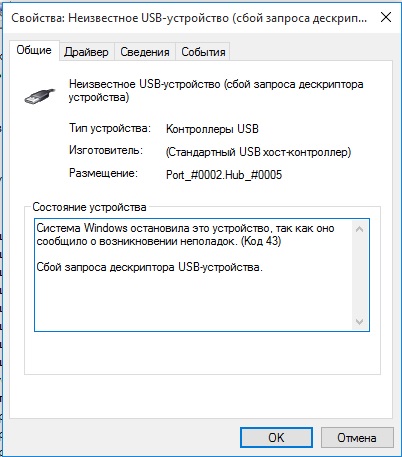
Ось як виглядає помилка "код 43"
Причини помилки з кодом 43:
- несправність USB -пристрою або роз'єму;
- Водії застаріли, пошкоджені або між ними виникли конфлікт;
- Несправність системного файлу через вірус або шкідливе програмне забезпечення;
- Пошкодження реєстрації Windows 10 під час встановлення або оновлення програмного забезпечення.
Запит на помилку для дескриптора обладнання (код 43) може з’явитися з різних причин. Щоб виправити це, необхідно визначити та усунути джерело виникнення, фізично або програмне забезпечення.
Перевірка обладнання
Причина фізичних дефектів USB -пристрою, його кабель або контакти можлива. Виплетка або роз'єм можна забруднити або окислювати, тому між ними немає досить щільного контакту. У будь -якому випадку, коли система не ідентифікує обладнання, перш ніж усунути проблему за допомогою програмних рішень, ви повинні переконатися, що на фізичному рівні можливості можливості продуктивності.
По -перше, ми намагаємось підключити пристрій пристрою до інших комп'ютерів комп'ютера, якщо система все ще не розпізнає обладнання, тоді слід перевірити його службу на іншому ПК або ноутбуці. Необхідно також перевірити та очистити всі контакти штекера та роз'єми.

Якщо здійснюються необхідні дії, а Windows 10 не читає дані, продовжуючи видавати код помилки 43, вам потрібно перевірити умову драйверів.
Перевірка та оновлення драйверів
Часто проблема розпізнавання USB, що захищає систему,-це драйвери. Спочатку вам потрібно оновити драйвери в диспетчері пристроїв Windows 10.
- Перейдіть до "Диспетчера пристрою" (це кілька способів зробити це, найпростішим способом є натискання правої кнопки миші, щоб "запустити").
- Відкритий розділ "USB -контролери". Буде список всього обладнання, підключеного до вашого комп’ютера.
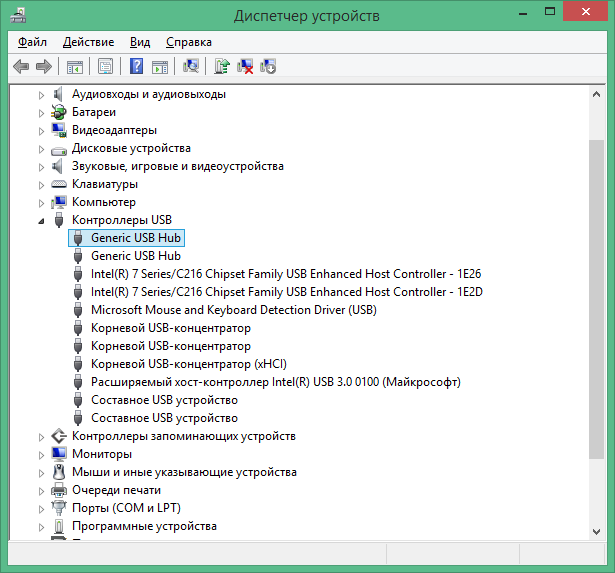
- Знайдіть у списку "Geneeric USB -концентратор", "Кореневий концентратор", "складний пристрій".
- Для кожного з об'єктів потрібно проводити деякі маніпуляції:
- Клацніть на назву миші за іменем, у меню плавання натисніть "Оновіть драйвери";
- Встановіть пошук драйверів на комп’ютері, виберіть зі списку вже встановлених;
- Найчастіше у списку є лише один драйвер, але якщо їх є кілька, вам потрібно вибрати перший, натисніть кнопку "Наступний" і чекайте встановлення.
Якщо вкладені дії є успішними, система повинна виявити невстановлене з'єднання, тоді ви побачите його ім'я у списку. Але якщо ні, то вам потрібно спробувати ще один варіант для оновлення драйверів, завантажте їх з диска або завантажити сумісні драйвери з Windows 10 з офіційного сайту. Ви повинні перевірити та оновити драйвери для комп'ютерного чіпсета. Знайдіть та завантажте нові драйвери, що відповідають вашій операційній системі на веб -сайті виробника обладнання.
Перевірка споживання енергії та розряд статичної електроенергії
У властивостях "Концентратор кореня USB" на вкладці Power, переконайтеся, що споживання електроенергії не перевищує допустимого значення. Якщо така проблема присутня, ви повинні повністю визначити комп'ютер:
- Від'єднайте всю підключену периферію з портів.

- Вимкніть комп'ютер стандартним способом, щоб завершити роботу, вимкніть джерело живлення (якщо у вас є ноутбук, вийміть акумулятор).
- Після повного відключення натисніть та утримуйте кнопку запуску комп'ютера протягом декількох секунд.
- Підключіть обладнання до мережі та ввімкніть.
- У свою чергу підключіть необхідну периферію.
Після запуску операційної системи проблему слід усунути.
Налаштування енергозбереження
Опис дескриптора (код 43) також може з’явитися з певною частотою, тоді існує ймовірність того, що роз'єми через деякий час знежирені.
Перейдіть до розділу "Диспетчер пристрою", а в розділі "Контролери" відкрийте властивості цих об'єктів: "Генеричний USB -центр", "Концентратор кореня", "композитний пристрій". Якщо ви бачите, що функція збереження електроенергії включена на вкладку "Управління живленням", видаліть галочку перед цим елементом.
Якщо жодне рішення не усуває проблему, а Windows 10 все ще дає помилку, перевірте операцію USB в базовій системі BIOS. Для цього ви можете використовувати флеш -накопичувач встановлення. Можливо, USB -концентратор відключений у системних налаштуваннях. Якщо включення функції не допомогло побачити флешку, ви можете оновити BIOS.
Не поспішайте списати підключені пристрої, материнську плату або комп'ютерні роз'єми та нести все для ремонту. Звичайно, іноді є така ймовірність, але це вже екстремальні заходи, і здебільшого проблема вирішується в одному з перерахованих вище методів.

